Nous voyons souvent le dossier $recycle.bin sur le lecteur C ou le disque dur externe. Qu'est-ce que le dossier $recycle.bin? Peut-on supprimer le dossier $recycle.bin ? De nombreux utilisateurs souhaitent supprimer ce dossier mais craignent que cela n'ait de graves répercussions sur l'ordinateur.
Sur cette page, nous allons vous présenter en détail le dossier $recycle.bin. Commençons.
Qu'est-ce que le dossier $RECYCLE.BIN (sur le disque dur externe) ?
Le dossier $recycl.bin est un dossier système caché important qui est normalement stocké à la racine d'un lecteur spécifique d'un disque dur interne ou externe. $recycle.bin est le dossier de liaison de la Corbeille du système sur chaque disque dur, qui est utilisé pour enregistrer le fichier ou le dossier supprimé du disque dur. Il est utile pour récupérer les fichiers supprimés par erreur de la Corbeille sous Windows 10/8/7.
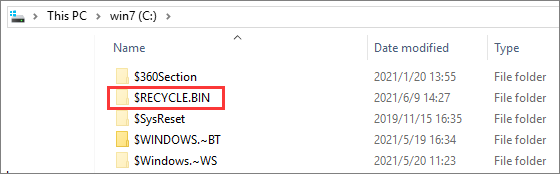
Le dossier $RECYCLE.BIN est-il un virus ?
Le dossier $recycle.bin est un dossier système normal, qui n'est pas un virus. Vous n'avez pas besoin de le supprimer. Si vous ne voulez pas le voir, vous pouvez cocher la case "Masquer les fichiers protégés du système d'exploitation" dans l'option du dossier.
Où se trouve le dossier $RECYCLE.BIN sous Windows 10 ?
$recycle.bin est un dossier système caché par défaut et existe dans le répertoire racine de chaque partition. Vous devez faire en sorte que votre ordinateur affiche les fichiers cachés avant de pouvoir les voir.
Comment afficher le dossier $RECYCLE.BIN caché dans l'Explorateur Windows ?
Étape 1. Appuyez sur les touches Win + E pour ouvrir l'Explorateur de fichiers sur votre ordinateur. Cliquez sur l'onglet "Affichage" dans la barre d'outils supérieure.
Étape 2. Sélectionnez "Options", puis cliquez sur "Modifier le dossier et l'option de recherche".
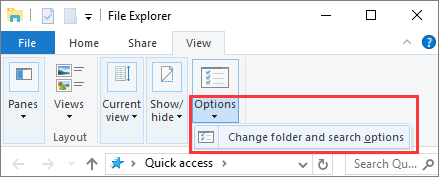
Étape 3. Cliquez sur l'onglet "Affichage". Faites défiler vers le bas pour cocher "Sélectionner Afficher les fichiers, dossiers et lecteurs cachés" sous Paramètres avancés. Ensuite, décochez "Masquer les fichiers protégés du système d'exploitation (recommandé)".
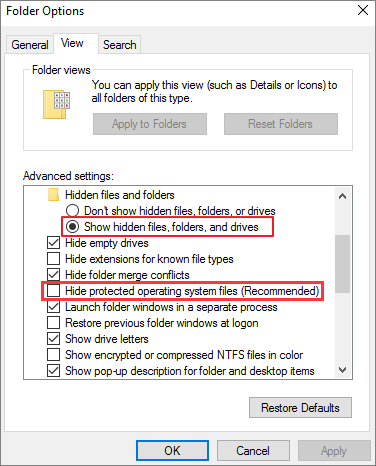
Étape 4. Cliquez sur "Appliquer" et "OK" pour conserver les modifications. Ensuite, tous les dossiers/fichiers de la corbeille marqués des attributs +H et +S s'afficheront.
Après ces réglages, le chemin d'accès au dossier $recycle.bin est C:\$RECYCLE.BIN ou D:\$RECYCLE.BIN, etc.
Puis-je supprimer le dossier $RECYCLE.BIN ?
Le dossier $recycle.bin est un dossier protégé par le système. Vous pouvez supprimer l'intégralité du dossier $Recycle.Bin si vous êtes un utilisateur administrateur ou via un LiveCD Linux, mais Windows le recréera automatiquement dès que vous aurez supprimé d'autres fichiers sur le même disque. Il ne peut donc pas être supprimé.
Si vous constatez que le dossier $recycle.bin d'un certain disque dur prend beaucoup de mémoire, il doit y avoir trop de fichiers supprimés dans la corbeille.
Vous pouvez ouvrir le dossier $recycle.bin, cliquer sur Corbeille, choisir les fichiers indésirables et les supprimer de la Corbeille pour libérer de l'espace disque.
- Avis :
- Après avoir supprimé des fichiers de la corbeille, vous ne pouvez pas retrouver et restaurer les données de votre ordinateur, à moins d'utiliser un logiciel de récupération de données professionnel. Réfléchissez donc à deux fois avant d'appuyer sur le bouton Supprimer.
Une autre façon de réduire la taille du dossier $recycle.bin est d'aller dans les propriétés de votre corbeille et de sélectionner "Ne pas déplacer les fichiers vers la corbeille. Supprimer les fichiers immédiatement après leur suppression".
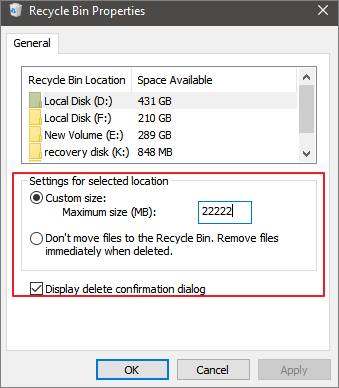
Récupérer les fichiers supprimés du dossier $RECYCLE.BIN sur Windows 10
Lorsque vous supprimez un fichier de la corbeille, il est définitivement supprimé de votre ordinateur. De la même manière, lorsque vous supprimez des fichiers du dossier $Recycle.Bin sur n'importe quel lecteur, les fichiers disparaissent également et vous ne pouvez pas les retrouver.
Si vous supprimez accidentellement les fichiers dont vous avez besoin dans la corbeille, pouvez-vous encore récupérer vos données ? Comment faire ? Ne vous inquiétez pas. Vous pouvez utiliser EaseUS Data Recovery Wizard, un outil de récupération de fichiers de premier ordre dans le monde entier, pour récupérer facilement les photos, vidéos, documents, e-mails ou autres centaines de formats de fichiers perdus.
EaseUS Data Recovery Wizard
- Récupérez les fichiers d'un disque dur formaté, d'une corbeille vide, d'une carte mémoire, d'un lecteur flash, d'un appareil photo numérique et d'un caméscope.
- Prise en charge de la récupération des données en cas de suppression soudaine, de formatage, de corruption du disque dur, d'attaque virale, de panne du système, etc.
- Restaure les données perdues sur Windows 10/8.1/8/7/Vista/XP et Windows Server 2019 - 2003
- Récupération des fichiers supprimés sur Mac fonctionnant sous macOS 11.2 ~ 10.9
Voici les étapes à suivre pour récupérer les fichiers supprimés définitivement de la corbeille avec le programme de récupération de données EaseUS.
#1 Exécutez le logiciel de récupération de données.
① Lancez EaseUS Data Recovery Wizard sur votre PC.
② Cliquez sur "Spécifier un lieu" pour choisir l'emplacement exact où vous avez perdu des fichiers.
③ Cliquez sur "Analyser" et laissez le programme analyser l'emplacement sélectionné et trouvez vos fichiers perdus de corbeille.

#2. Recherchez et prévisualisez les fichiers perdus de corbeille.
① Après le processus d'analyse, vérifiez l'onglet "Fichiers supprimés" pour trouver vos fichiers supprimés.
② Ou vous pouvez également utiliser l'option "Filtre> Corbeille" pour trouver rapidement vos fichiers de corbeille.

#3. Récupérez les données de la corbeille.
① Enfin, vous pouvez choisir les fichiers de corbeille trouvés et accéder à un emplacement sécurisé pour les enregistrer.
② Cliquez sur "Récupérer" pour restaurer ces fichiers.

Étape 1. Pour récupérer spécifiquement les fichiers de la corbeille vide sous Windows 11/10/8/7, placez le pointeur de la souris sur l'option " Corbeille " dans la section " Emplacements " et cliquez sur " Analyser ".
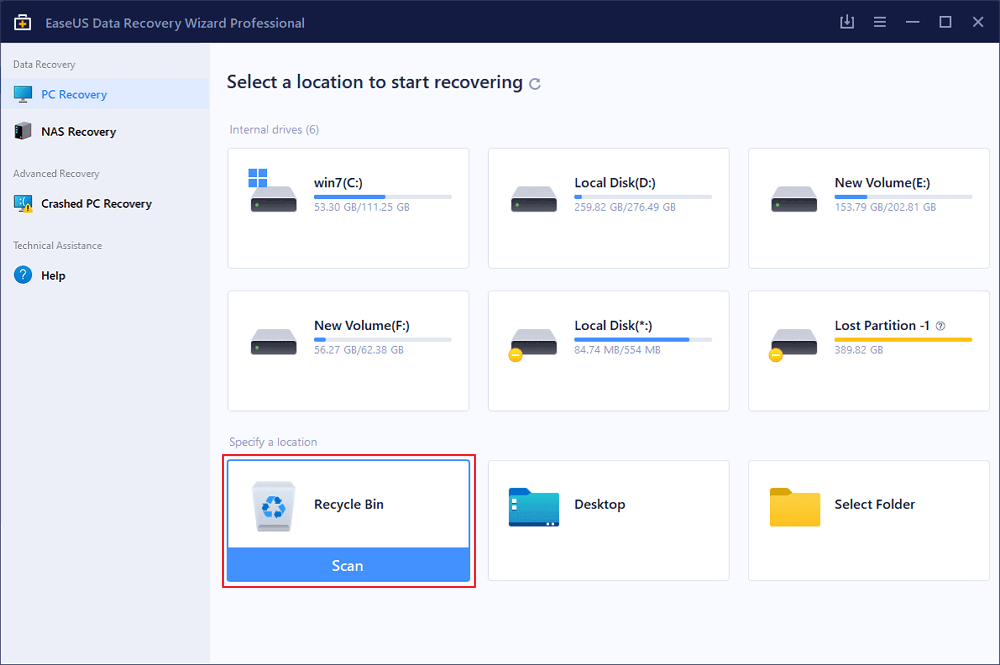
Étape 2. Le logiciel de récupération de données EaseUS lancera immédiatement une analyse rapide de tous les fichiers supprimés, puis une analyse approfondie sera lancée automatiquement pour analyser davantage de fichiers perdus. Après le processus de balayage, vous pouvez utiliser la fonction "Filtre" pour sélectionner un type de fichier spécifique, comme les images, les mots, les vidéos, etc.
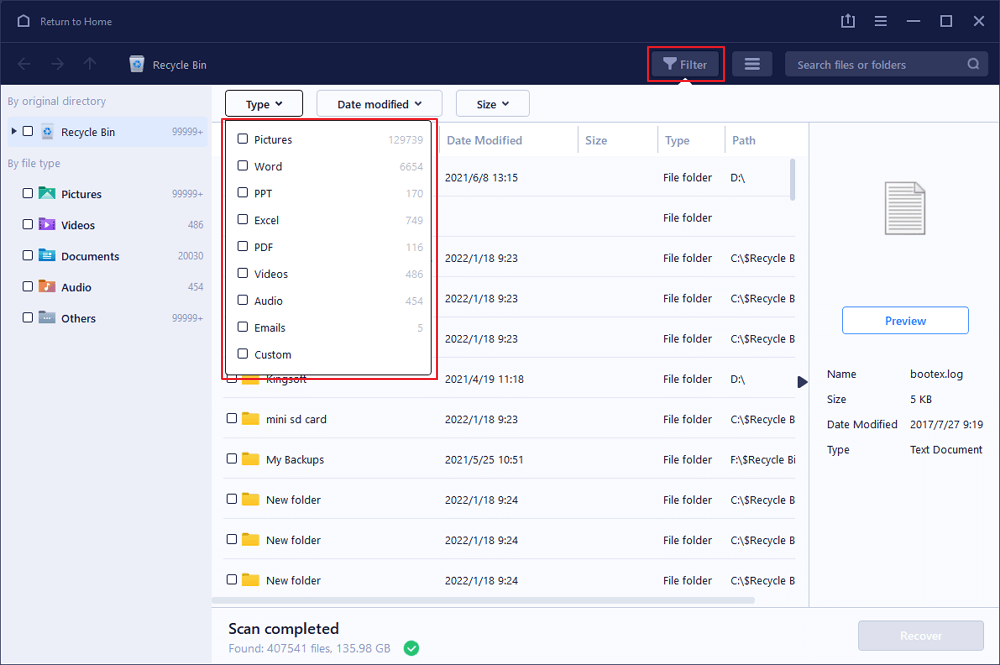
Étape 3. Une fois que vous avez localisé les fichiers que vous voulez restaurer, vous pouvez double-cliquer dessus pour obtenir un aperçu complet. Ensuite, sélectionnez les fichiers cibles et cliquez sur "Récupérer". Nous vous suggérons de sélectionner un volume différent ou un lecteur USB externe pour enregistrer les fichiers récupérés afin d'éviter l'écrasement des données.
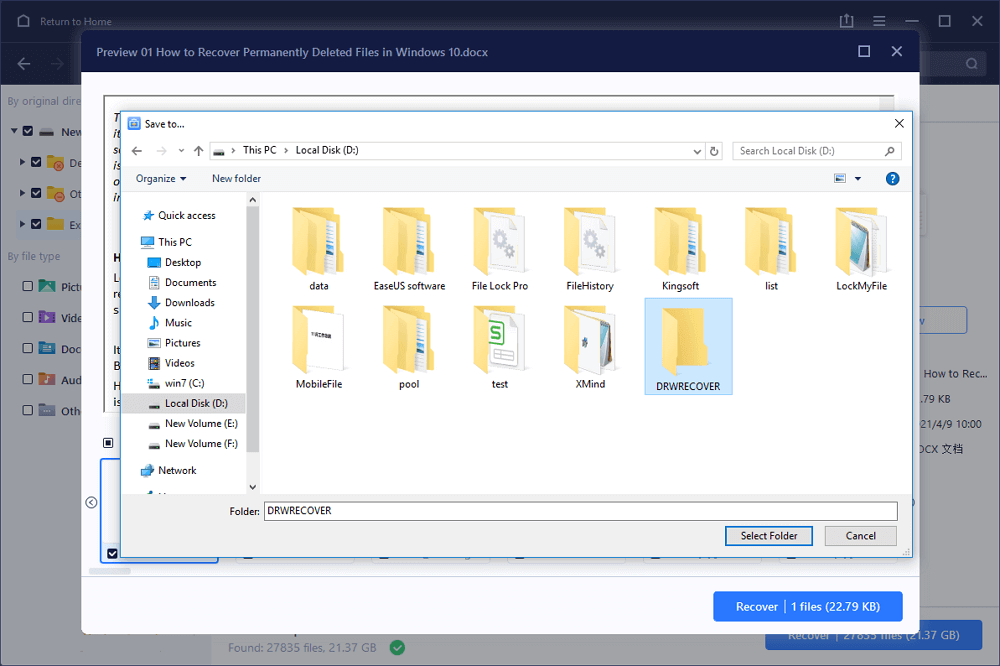
Réflexions finales
Ce tutoriel aborde toutes les questions essentielles concernant le dossier $recycle.bin, notamment ce qu'est le dossier $recycle.bin, si le dossier $recycle.bin est un virus, ainsi que la possibilité de supprimer le dossier $recycle.bin.
La corbeille conserve tous les fichiers ou dossiers temporairement supprimés, ce qui vous donne une chance de récupérer toutes les données supprimées par accident. Vous pouvez vider la corbeille de plusieurs façons pour obtenir plus d'espace libre. Mais avant de nettoyer la Corbeille ou le dossier $recycle.bin, assurez-vous que les fichiers sont inutiles. Si vous avez vidé la Corbeille avec des données cruciales, arrêtez immédiatement d'utiliser votre ordinateur et appliquez l'outil de récupération de fichiers EaseUS pour récupérer les fichiers efficacement.
Ces informations vous-ont elles été utiles ?
Articles associés
-
Clé de récupération Bitlocker perdue ? Voici comment la récupérer facilement
![author icon]() Nathalie/Aug 13, 2025
Nathalie/Aug 13, 2025 -
2 Meilleures façons de récupérer un monde Minecraft supprimé dans Windows 10
![author icon]() Nathalie/Sep 01, 2025
Nathalie/Sep 01, 2025 -
[corrigé] Le fichier/classeur est endommagé et ne peut pas être ouvert dans Excel/Word
![author icon]() Lionel/Nov 06, 2025
Lionel/Nov 06, 2025 -
Télécharger les fichiers ISO de Windows 7 [Édition Intégrale et Professionnelle]
![author icon]() Lionel/Aug 13, 2025
Lionel/Aug 13, 2025